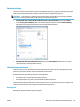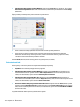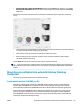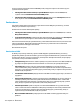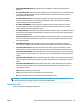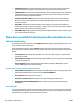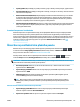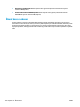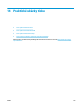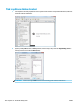HP DesignJet T2500 Multifunction Printer series User Guide
●
V dialogovém okně ovladače systému Windows: Vyberte kartu Color (Barva), ujistěte se, že je políčko
Advanced color adjustments (Pokročilé nastavení barev) zaškrtnuté a potom stiskněte tlačítko Setup
(Nastavení).
Úpravy můžete provádět pomocí jezdce světlosti a tří jezdců barev.
●
Jezdec světlosti umožňuje jednoduše zesvětlit nebo ztmavit vytištěný dokument.
●
Jezdce barev lze použít k zeslabení nebo zvýraznění jednotlivých primárních barev tištěného
dokumentu. Primární barvy mohou být červená, zelená a modrá nebo azurová, purpurová a žlutá,
v závislosti na barevném modelu použitém v obrázku.
Tlačítko Reset (Obnovit) obnoví všechny jezdce do výchozí pozice (ve středu).
Tisk v odstínech šedi
Všechny barvy v obrazu lze převést do stupňů šedé následujícími způsoby:
●
V aplikaci: Tuto možnost poskytuje mnoho programů.
●
V dialogovém okně ovladače systému Windows: Přejděte na kartu Color (Barva) a podívejte se na
nastavení Možnosti barev. Vyberte možnost Tisk ve stupních šedi. Chcete-li tisknout pouze černou
a bílou, bez odstínů šedé, vyberte možnost Tisknout pouze černě a bíle.
●
V dialogovém okně Tisk systému Mac OS X: Přejděte na panel Color Options (Možnosti barev) a z
rozevíracího seznamu Režim vyberte možnost Grayscale (Odstíny šedi). Chcete-li tisknout pouze černou
a bílou, bez odstínů šedé, vyberte možnost Pouze černá a bílá.
●
Na stránce odeslání úlohy integrovaného webového serveru: Vyberte možnost Color (Barva) a potom
nastavte možnost Color/Grayscale (Barva/Stupně šedi) na položku Print In Grayscale (Tisk ve stupních
šedi). Chcete-li tisknout pouze černou a bílou, bez odstínů šedé, vyberte možnost Pure Black and White
(Pouze černá a bílá).
V systému Windows můžete upravit vyvážení šedi na výtisku.
112 Kapitola 13 Řízení barev CSWW